উইন্ডোজ ভিস্তা এবং উইন্ডোজ 7-তে, পুরোনো লুনা ইন্টারফেসকে একটি নতুন ডিফল্ট থিম / ইন্টারফেসের সাথে প্রতিস্থাপিত করা হয়েছে, যা এরিয়া নামে পরিচিত।
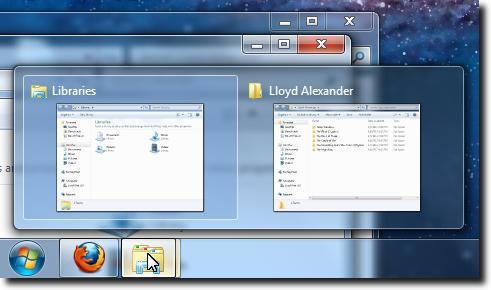
এ্যারো (এবং অন্যান্য কম্পোজিটিং উইন্ডো পরিচালকদের) এর সাথে সমস্যা হল, এটি মোটামুটি সম্পদ ভারী। এর মানে হল যে কম চালিত গ্রাফিক্স কার্ডের কম্পিউটার ব্যবহারকারী বা তাদের সিস্টেমের বাইরে কর্মক্ষমতা বাড়িয়ে তুলতে চান (উদাহরণস্বরূপ গেম খেলার সময় গুরুত্বপূর্ণ), অস্থায়ীভাবে যদি অস্থায়ীভাবে না থাকে তবে
সৌভাগ্যবশত, সম্পদ হোগিং বৈশিষ্ট্যগুলির অনেকগুলি থেকে পরিত্রাণ পেতে খুব কঠিন নয়
সম্পূর্ণরূপে বন্ধ করুন
অ্যারো ব্যতীত প্রতিদিনের দিনের ভিত্তিতে উইন্ডোজ 7 ব্যবহার করার জন্য, প্রথমে আপনার ব্যক্তিগতকৃত নিয়ন্ত্রণ প্যানেলটি খুলুন। এটি করার জন্য, ডেস্কটপের কোথাও ডান-ক্লিক করুন, তারপর প্রাসঙ্গিক মেনু নীচে অবস্থিত ব্যক্তিগতকৃতবিকল্প নির্বাচন করুন।
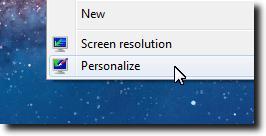
একবার ব্যক্তিগতকরণ নিয়ন্ত্রণ প্যানেল লোড করলে উইন্ডোর নিচের দিকে অবস্থিত নীল উইন্ডো রঙবিকল্পটি ক্লিক করুন।

এখনই নিশ্চিত করুন যে ট্রান্সপারেন্সী সক্ষম করুনচেকবক্সটি চেক করা হয় না।
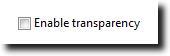
আপনি একবার
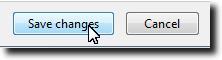
আপনাকে অবশ্যই এটি করতে হবে, পরিবর্তনগুলি সংরক্ষণগুলি সংরক্ষণ করুনবোতামে ক্লিক করুন। এখন নিখুঁত উইন্ডো আছে, পাশাপাশি উইন্ডো প্রিভিউ এবং একটি অ স্বচ্ছ টাস্ক বার হিসাবে ভাল, নিচে দেখানো হিসাবে।
অবশ্যই
অবশ্যই, আপনি এই বৈশিষ্ট্যটি সব সময় বন্ধ করতে চান না। কখনও কখনও, আপনি শুধু তাদের বন্ধ যখন আপনি অন্য কিছু জন্য অতিরিক্ত শক্তি প্রয়োজন চাই, গেমিং মত। এই ক্ষেত্রে, আমরা প্রক্রিয়াকর-নিবিড় এড়ো প্রভাবগুলি সাময়িক ভাবে বন্ধ করে দেখাব কিভাবে।
অস্থায়ীভাবে অ্যারো বন্ধ করুন
এটি আসলে একটি বিট দ্রুত প্রক্রিয়া, আমরা শুধু এরিও ছাড়া চলতে চান অ্যাপ্লিকেশন সামঞ্জস্য করছি। আপনি নীচে দেখানো পরিবর্তন না করা পর্যন্ত, আপনার কম্পিউটার স্বাভাবিক হিসাবে চলতে হবে। এই প্রক্রিয়ায় সংশোধিত একটি অ্যাপ্লিকেশন চালু করলে, এরিয়াটি বন্ধ হয়ে যাবে, যেহেতু প্রোগ্রামটি ছেড়ে দেওয়া হয় না।
প্রথম ধাপ হল আপনার প্রোগ্রামের জন্য লঞ্চারটি খুঁজে পাওয়া। তারপর ডান-ক্লিক করুন এবং মেনুর নীচে থেকে বৈশিষ্ট্যাবলীবিকল্পটি নির্বাচন করুন।
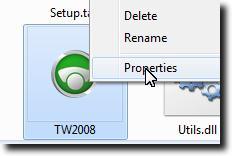
যখন প্রোপার্টি উইন্ডো সামঞ্জস্যট্যাবটি দেখার জন্য ক্লিক করুন
![]()
এখন ডেস্কটপ গঠন অক্ষম করুনক্লিক করুন >চেকবক্স এই এয়ারও বন্ধ হবে, কিন্তু আবার, শুধুমাত্র যখন এই নির্দিষ্ট অ্যাপ্লিকেশনটি চালু করা হবে।
![]()
অবশেষে, প্রয়োগ করুনআপনার লঞ্চারে পরিবর্তনগুলি সংরক্ষণ করতে বোতাম।
![]()
আপনি যখন এটি করবেন তখন কিছুই পরিবর্তন হবে না, কিন্তু পরবর্তীতে যখন এই অ্যাপ্লিকেশনটি চালু হবে তখন অ্যারোটি অস্থায়ীভাবে বন্ধ হয়ে যাবে, ঠিক কিভাবে আপনি এটি চেয়েছিলেন।